ERP NEXTهي احد الواحدات الرئيسة في النظام وتستخدم لإدارة جميع نواحي عملية الشراء فيمجموعة في
: مجموعة واسعة من الوظائف بما في ذالك ERP Next تتضمن وحدة المشتريات في
إنشاء طلبات الشراء: يتيح للمستخدمين إنشاء طلبات الشراء وتعيين مدة العرض، بالإضافة إلى متابعة •
.حالة الطلبات الحالية، وإدارة العمليات المختلفة المرتبطة بكل طلب
الحصول على العروض: يسمح للمستخدمين إرسال طلبات العرض إلى الموردين والحصول على عروض •
. الأسعار لاتخاذ القرار المناسب
إنشاء أوامر الشراء: يتيح للمستخدمين إنشاء أوامر شراء للموردين وإدارة تفاصيل الشحن والتسليم وإدارة •
.مراحل تنفيذ الطلب
التقارير والإحصائيات: يتيح للمستخدمين توليد تقارير تحليلية مفصلة حول عمليات الشراء والمخزون •
.والفواتير والمدفوعات واستخدام هذه المعلومات لاتخاذ القرارات الاستراتيجية
إدارة الموردين: يتيح للمستخدمين إدارة قائمة الموردين وإدخال بيانات الموردين في النظام، وتتبع •
.البضائع المشتراة من الموردين
دليل تدريب المشتريات
tech edited قبل 5 أشهرERP NEXTهي احد الواحدات الرئيسة في النظام وتستخدم لإدارة جميع نواحي عملية الشراء فيمجموعة في
: مجموعة واسعة من الوظائف بما في ذالك ERP Next تتضمن وحدة المشتريات في
إنشاء طلبات الشراء: يتيح للمستخدمين إنشاء طلبات الشراء وتعيين مدة العرض، بالإضافة إلى متابعة •
.حالة الطلبات الحالية، وإدارة العمليات المختلفة المرتبطة بكل طلب
الحصول على العروض: يسمح للمستخدمين إرسال طلبات العرض إلى الموردين والحصول على عروض •
. الأسعار لاتخاذ القرار المناسب
إنشاء أوامر الشراء: يتيح للمستخدمين إنشاء أوامر شراء للموردين وإدارة تفاصيل الشحن والتسليم وإدارة •
.مراحل تنفيذ الطلب
التقارير والإحصائيات: يتيح للمستخدمين توليد تقارير تحليلية مفصلة حول عمليات الشراء والمخزون •
.والفواتير والمدفوعات واستخدام هذه المعلومات لاتخاذ القرارات الاستراتيجية
إدارة الموردين: يتيح للمستخدمين إدارة قائمة الموردين وإدخال بيانات الموردين في النظام، وتتبع •
.البضائع المشتراة من الموردين
طلب الموارد -
طلب المواد هو وثيقة بسيطة تحدد الاحتياجات من مجموعة من العناصر المنتجات أو الخدمات لغرض
:معين يمكن أن يكون لطلب المواد الأغراض التالية
. الشراء : إذا كانت المواد المطلوبة سيتم شراؤها •
. نقل المواد: إذا كانت المواد المطلوبة سيتم نقلها من مستودع إلى آخر •
.إصدار المواد: إذا كانت المواد المطلوبة سيتم إصدارها لغرض ما مثل التصنيع •
.التصنيع: إذا كانت المواد المطلوبة سيتم إنتاجه •
إنشاء طلب مواد: يقوم المستخدم أو القسم بإنشاء طلب المواد في النظام (كمسودة) بما في ذلك التفاصيل مثل الكمية المطلوبة والوصف وتاريخ التسليم ثم يقوم بإحالة الطلب للإدارة المسؤولة للموافقة او التعديل
عليه
:كيفية انشاء طلب مواد باستخدام الخطوات التالية
الذهاب الى وحدة المشتريات
الصفحة الرئيسية > المشتريات > طلب المواد
. انشاء طلب المواد: يمكن إنشاء طلب المواد من خلال النقر على الزر "طلب المواد" في شريط الأدوات •
تعيين تفاصيل الطلب: يجب تعيين تفاصيل الطلب مثل المنتجات المطلوبة والكميات المطلوبة •
.وأي خصائص أخرى للمنتجات
تاريخ الاحتياج: أدخل تاريخ الاحتياج •
تحديد المستودع: يجب تحديد المستودع الذي سيتم تسليم المواد إليه •
. حفظ الطلب: بعد تحديد التفاصيل والمستودع المستهدف، يجب النقر على زر "حفظ" لإنشاء الطلب •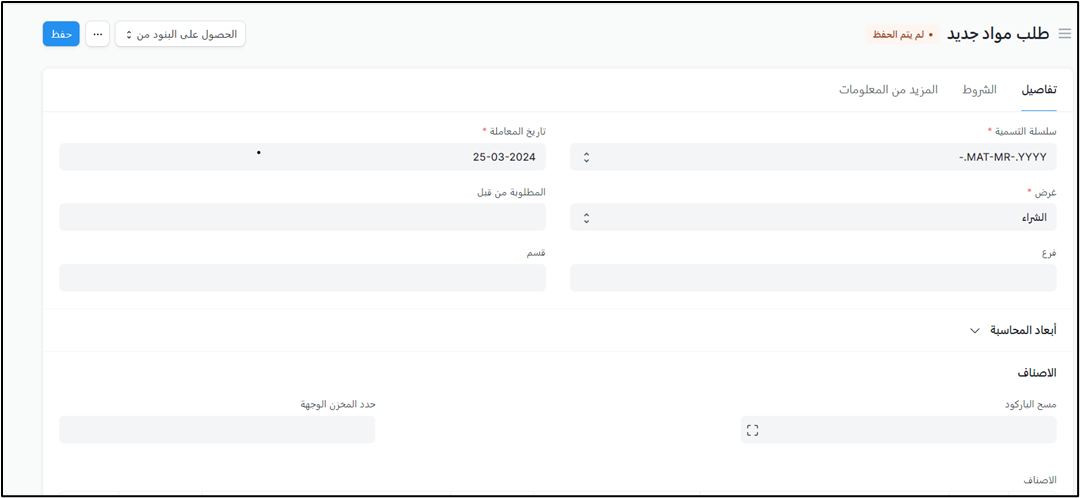
:يمكن طلب المواد أن يكون له حالات تشير إلى مرحلته الحالية في عملية الموافقات
معلق: هذه هي الحالة الأولية لطلب المواد. تم إنشاء الطلب، ولكنه لم يكتمل بعد ليتم إرساله •
.للموافقة
موافقة المدير العام: تشير هذه الحالة إلى أن طلب المواد تم تقديمه للموافقة ويتم الانتظار لمراجعته •
.والموافقة عليه من المدير العام
موافقة مدير الإدارة التجارية: تشير هذه الحالة إلى أن طلب المواد تم الموافقة عليه ويمكن الآن •
.معالجته من قبل قسم المشتريات
تم الرفض: تشير هذه الحالة إلى أن طلب المواد تم رفضه من قبل الشخص المخول ولن يتم معالجته •
.بشكل أكثر
تم الإلغاء: تشير هذه الحالة إلى أن تم إلغاء طلب المواد قبل الانتهاء، إما من قبل الطالب أو الشخص المخول•
:طلب مواد, يمكنك تنشيط الاجراءات التالية "Submit /بمجرد "تقديم
. الإنشاء: من طلب المواد تم تقديمه، يمكنك إنشاء
إذا تمت الموافقة يمكن اختيار إنشاء (طلب العروض) من ضمن شريط الأدوات المتاحة في طلب و أيضا
عرض من المورد(Supplier Quotation)
المواد… (بالإمكان أيضا إنشاء امر شراء من طلب المواد)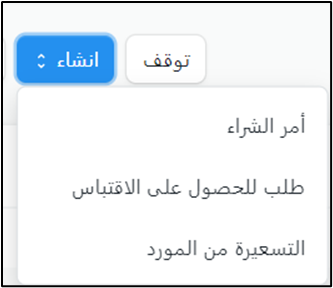
طلب العروض•
.طلب السعر هو وثيقة يرسلها المنظمة إلى واحد أو أكثر من الموردين لطلب عرض أسعار للعناصر
الشروط المطلوبة •
: قبل إنشاء واستخدام طلب السعر، يُنصح بإنشاء ما يلي أولاً
الموارد •
العنصر •
كيفية انشاء طلب السعر •
.انتقل إلى قائمة أطلب السعر وانقر على " إضافة طلب السعر •
.أدخل التاريخ المطلوب، وهو تاريخ الحاجة للمواد المطلوبة •
.املأ قائمة "الموردين" بالموردين المحتملين•
إذا قمت بتعيين جهة اتصال ومعرف البريد الإلكتروني، يمكن استخدامها لإرسال طلب السعر عبر•
. البريد الإلكتروني ومنح الوصول إلى بوابة المورد
.في الجدول التالي، أدخل العناصر المطلوبة مع وحدة القياس والكمية، وكذلك المستودع المستهدف •
.يمكن ترك حقل المستودع فارغًا إذا لم يتم تمكين الحفظ للعنصر •
إذا كنت ترغب في إرسال طلب السعر إلى مورديك عبر البريد الإلكتروني، يمكنك إنشاء قالب •
:بريد إلكتروني وتحديده هنا. في القالب، يمكنك استخدام متغيرات خاصة لبيانات المورد مثل
. {{update password link}} رابط يتيح للمورد تعيين كلمة مرور جديدة لتسجيل الدخول إلى بوابتك ●
. {{portal link}} رابط لهذا طلب السعر في بوابة المورد لديك ●
. {{supplier name}} اسم الشركة للمورد ●
. {{contact. Salutation}} {{contact. last name}}شخص الاتصال بالمورد ●
. {{user_fullname}} اسمك الكامل ●
{{message_for_supplier}}بالإضافة إلى ذلك، يمكنك الوصول إلى جميع قيم هذا طلب السعر , مثل ●
. {{terms}} أو
. "يمكنك التحقق من كيفية ظهور البريد الإلكتروني لمورد معين باستخدام زر "معاينة البريد الإلكتروني •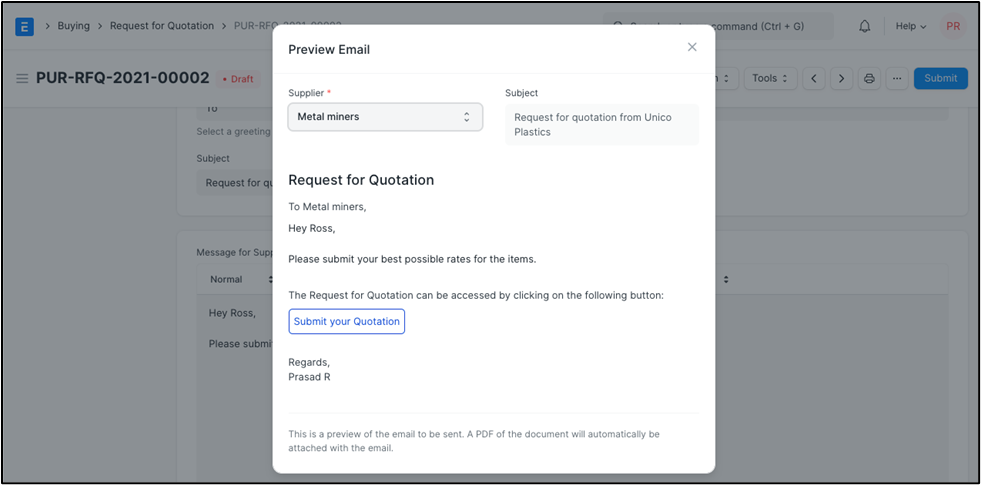
إذا كنت ترغب في إرسال مرفقات إضافية لمورديك، يمكنك تمكين خانة الاختيار إرسال الملفات المرفقة •
. سيتم إضافة كل ملف مرفق لطلب السعر كمرفق في كل بريد إلكتروني للمرور
بمجرد الانتهاء، قم بحفظ طلب السعر كمسودة •
عندما تكون جاهزًا، يمكنك إرسال طلب السعر. سيؤدي ذلك إلى إرسال بريد إلكتروني إلى كل مورد لديه•
. إرسال البريد الإلكتروني ممكَّن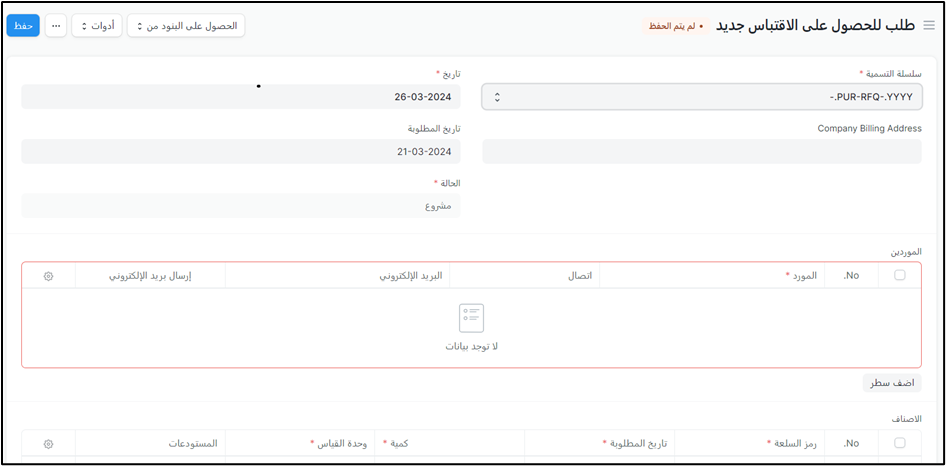
يمكن أيضًا إنشاء طلب السعر من طلب المواد المقدم. بمجرد إنشاء طلب السعر، يمكنك طباعة وإرسال
.إلى الموردين والذي يحتوي على جميع التفاصيل التي أدخلتها فيما يتعلق بطلب السعر ,PDF ملف
. يمكنك أيضًا الحصول على رد المورد (عرض السعر من المورد) في النظام نفسه
: الميزات •
: الحصول على العناصر من•
يمكن استرداد العناصر من جدول العناصر من وثائق أخرى. الخيارات هي: طلب المواد، الفرصة
. والمورد المحتمل
طلب المواد: سيتم استرداد العناصر من طلب المواد المقدم الذي تختاره. يمكن البحث عن طلب •
. المواد باستخدام بعض الكلمات المطابقة ويمكن أيضًا تحديد نطاق التواريخ لتصفية طلبات المواد
الفرصة: سيتم استرداد العناصر من فرصة محفوظة. يمكن أيضًا تحديد نطاق التواريخ هنا •
المورد المحتمل: حدد موردًا محتملاً. ثم إذا كان لديك أي طلبات مواد مقدمة ضد هذا المورد، يمكن •
.استرداد العناصر من ذلك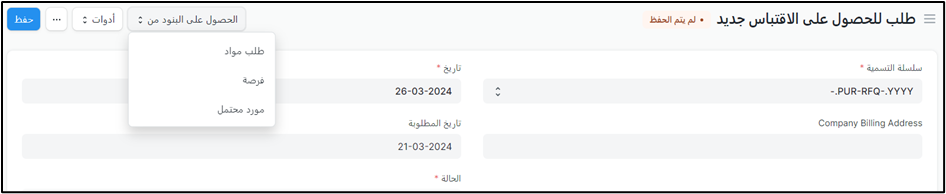
: ربط طلب السعر بطلبات المواد •
عند النقر على أدوات > ربط طلبات المواد، يتم ربط طلب السعر بطلبات المواد المتاحة. يجب أن تكون
. العناصر متطابقة في طلب السعر وطلبات المواد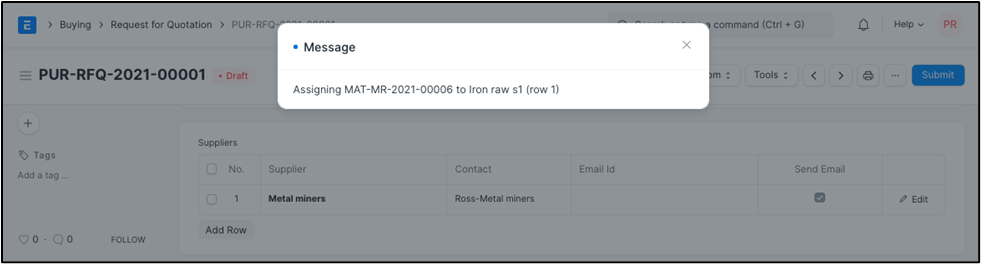
الآن، عند حفظ طلب السعر، يمكنك أن ترى في لوحة المعلومات أنه مرتبط بطلب المواد. إذا كانت هناك
.عدة طلبات مواد بنفس العناصر، فسيتم إنشاء الارتباط مع أحدث طلب مواد
-: الشروط والأحكام ●
في المعاملات البيعية/الشرائية، قد تكون هناك بعض الشروط والأحكام بناءً على الأساس الذي يقدمه المورد البضائع أو الخدمات للعميل. يمكنك تطبيق الشروط والأحكام على المعاملات وستظهر عند طباعة
.الوثيقة. لمعرفة المزيد عن الشروط والأحكام، انقر هنا
: إنشاء عرض سعر المورد بعد طلب السعر ●
.بعد إنشاء طلب السعر، هناك طريقتان لإنشاء عرض سعر المورد من طلب السعر
عرض سعر المورد بواسطة المستخدم
.انشاء > افتح طلب السعر وانقر على عرض سعر المورد 
حدد المورد، ثم انقر على المورد مرة أخرى. في هذه الصفحة، انقر على + المجاور لـ "عرض سعر المورد
.سيتم فتح صفحة جديدة لعرض سعر المورد، ويجب على المستخدم إدخال الكمية والسعر وإرسالها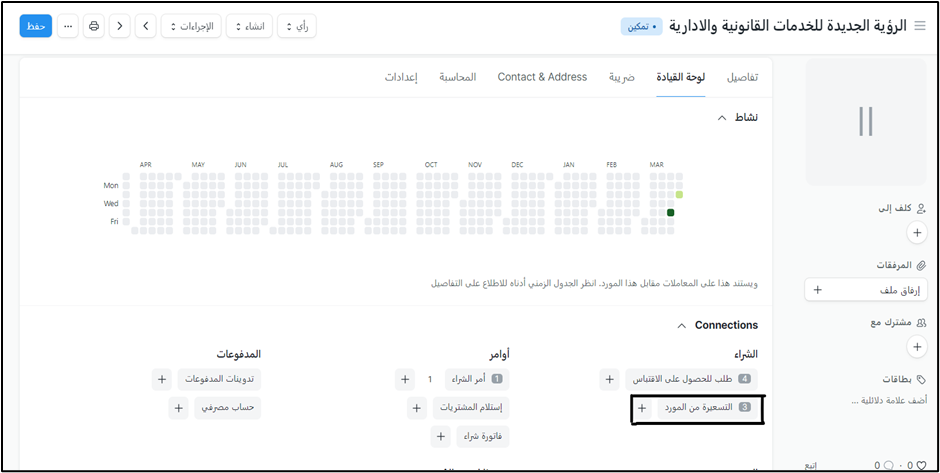
: عرض البائع •
.عرض البائع هو وثيقة يقدمها مورد محتمل تحدد تكلفة السلع أو الخدمات التي سيقدمها خلال فترة محددة
قد يحتوي عرض البائع أيضًا على شروط البيع وشروط الدفع والضمانات. يمكن اعتبار قبول العرض من
.قبل المشتري كاتفاق يلزم الطرفين
-: (Supplier Quotation) كيفية إنشاء عرض البائع
. يمكنك إنشاء عرض البائع من طلب المواد: عرض البائع من استلام المواد 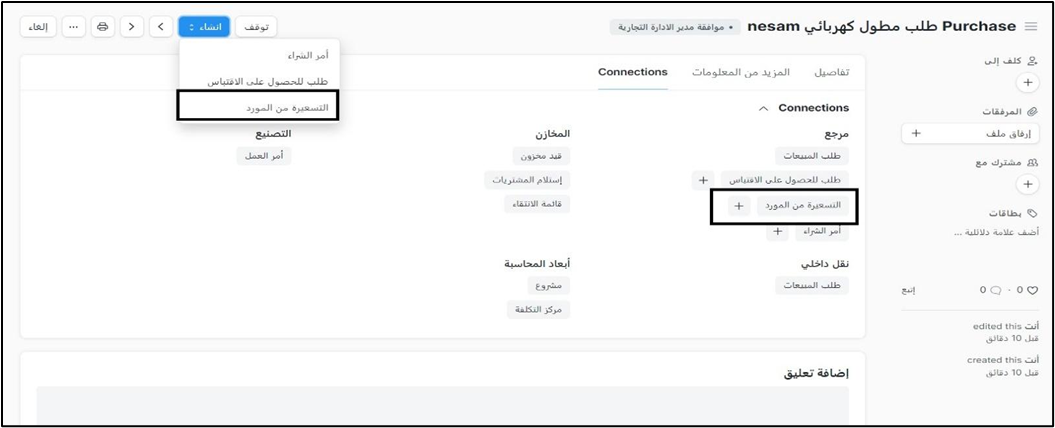
.أو يمكنك إنشاء عرض البائع من طلب العروض 
إنشاء عرض البائع يدويًا •
: يمكنك أيضًا إنشاء عرض البائع مباشرة من
للوصول إلى عرض البائع، اذهب إلى: الصفحة الرئيسية > الشراء > عرض البائع ●
.حدد المورد الذي أرسل لك العرض ●
. سيتم جلب العنوان ومعلومات الاتصال إذا قمت بحفظها في ملف المورد●
.وإدخال صلاحية العرض ورقم العرض المرسل من المورد●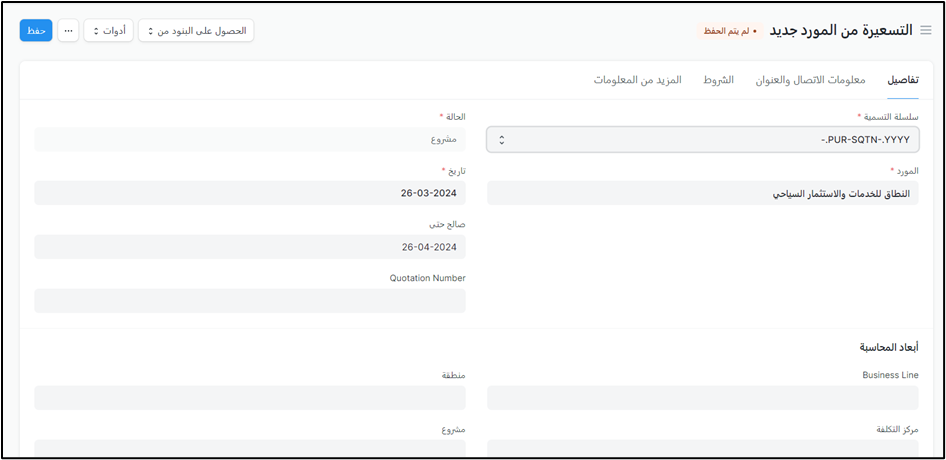
أدخل رمز البند وحدد الكمية. سيتم جلب السعر إذا كنت قد حددت سعر الشراء القياسي للبند في سعر
. البند المعياري
.إذا كان لديك عدة موردين يزودونك بنفس البند، عادةً ما ترسل طلب عروض أسعار إلى موردين مختلفين
في كثير من الحالات، خاصة إذا كان لديك عملية شراء مركزية، قد ترغب في تسجيل جميع العروض لتمكينك
.من يمكنك مقارنة الأسعار بسهولة في المستقبل
.التدقيق فيما إذا تم منح جميع الموردين فرصة تقديم عروض الأسعار
-: الميزات
الضرائب والرسوم •
.إذا كان المورد سيفرض عليك ضرائب إضافية أو رسوم مثل رسوم الشحن أو التأمين، يمكنك إضافتها هنا
سيساعدك ذلك في تتبع تكاليفك بدقة. أيضًا، إذا كان بعض هذه الرسوم تزيد من قيمة المنتج، يجب عليك
.ذكرها في جدول الضرائب. يمكنك أيضًا استخدام القوالب للضرائب الخاصة بك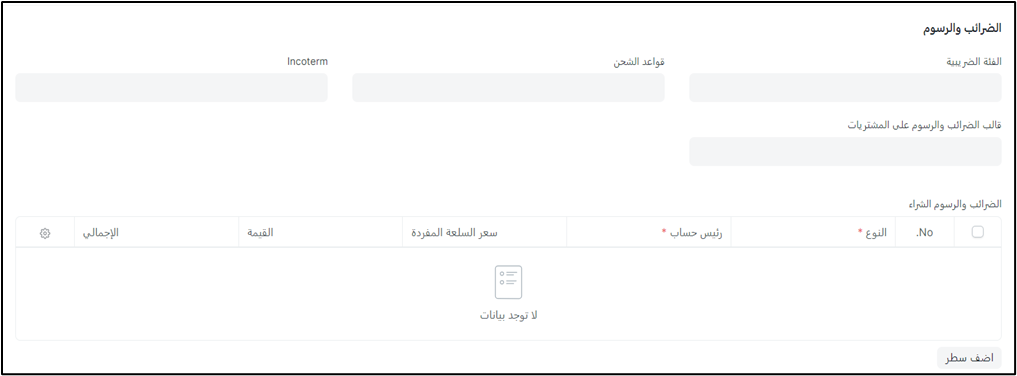
هناك حقول لفئة الضريبة، قاعدة الشحن، قوالب الضرائب والرسوم، الخصم، الشروط والأحكام، رقم العرض
.إعدادات الطباعة. يمكنك ملء هذه الحقول لأغراض التسجيل الخاصة بك
لاحظ أن التفاصيل مثل قاعدة الشحن، الضرائب، الخصم، الشروط والأحكام، رقم العرض، إلخ هي من المورد
.لخاص بك ويمكن تسجيلها تتبع دقيق
ملاحظة
.سيتم جلب فئة الضرائب من ملف المورد إذا تم تعيينه
.إعدادات الطباعة هي لإجراء تغييرات على طباعة عرض البائع
.شروط وأحكام هنا هي شروط موردك
. يمكن ربط عرض البائع بطلب المواد باستخدام زر "ربط بطلبات المواد"
:طلب مواد, يمكنك تنشيط الاجراءات التالية "Submit /بمجرد "تقديم
.طلب الشراء - طلب شراء إذا كنت توافق على عرض المورد
.عرض الأسعار - عرض أسعار لعميلك
: أوامر الشراء •
وتهدف أوامر الشراء ERP جزءًا من وحدة عمل المشتريات في انظمة(Purchase Orders)تعتبر أوامر الشراء
إلى توثيق الاتفاقية بين المورد والمشتري بشأن المنتجات أو الخدمات المقدمة، بحيث تشمل عادة المعلومات
:التالية
تاريخ إصدار الطلب•
اسم المورد وعنوانه•
وصف المنتجات أو الخدمات المطلوبة والكمية المطلوبة•
شروط الدفع والتسليم•
سعر الوحدة والمجموع•
يتم إصدار أوامر الشراء من قبل إدارة المشتريات، وترسل إلى المورد لتأكيد الطلب وتحديد شروط التسليم والدفع. وتعد أوامر الشراء أداة مهمة لإدارة سلسلة التوريد، حيث تسمح بمراقبة المخزون وتخفيض تكاليف
.التوريد وتحسين إدارة المخاطر المالية
على تنظيم وإدارة عملية الشراء بشكل فعال، حيث تسمح بإدارةERP تساعد وحدة عمل المشتريات في أنظمة
.قاعدة البيانات للموردين والمنتجات والأسعار والعقود والمشتريات والتسليم، الفواتير، والدفعات، وغيرها
وتساعد على تقليل الأخطاء في الطلبات وتحسين العمليات المالية وتعزيز الشفافية والتحكم في الإنفاق
.وتحسين رضا العملاء وغيرها من الفوائد
: كيفية انشاء امر شراء
الدخول إلى وحدة المشتريات في النظام من القائمة الرئيسية
النقر على "إنشاء أمر شراء"
. إدخال بيانات المورد، ويمكن البحث عن المورد من خلال النظام وتاريخ المطلوب للتسليم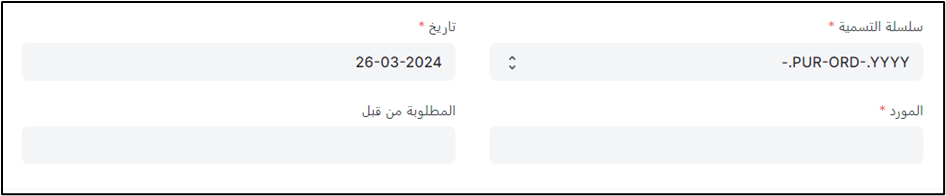 إدخال التفاصيل الخاصة بالمنتجات أو الخدمات المطلوبة في جدول المواد، مثل الكمية والسعر والوحدة
إدخال التفاصيل الخاصة بالمنتجات أو الخدمات المطلوبة في جدول المواد، مثل الكمية والسعر والوحدة
.القياسية
تحويل وحدة القياس للشراء ووحدة القياس للمخزون هذا يعني أنه يمكنك شراء العناصر بوحدة قياس مختلفة
.عن وحدة قياس المخزون وبالإمكان الدخول على القائمة من جدول المواد واختيار تعديل
:على سبيل المثال
إذا كنت قد اشتريت مواد خام بكميات كبيرة بوحدة القياس "الصناديق"، ترغب في تخزينها بوحدة القياس
."القطع"
يتم تخزين وحدة القياس كـ “قطع" في سجل العنصر الرئيسي. يرجى ملاحظة أن وحدة القياس في سجل العنصر
.هي وحدة القياس المخزونة
.في أمر الشراء، يجب ذكر وحدة القياس باسم (" صندوق") نظرًا لوصول المواد في صناديق
.في قسم المستودع والمرجع، سيتم سحب وحدة القياس (كـ" قطع") من نموذج العنصر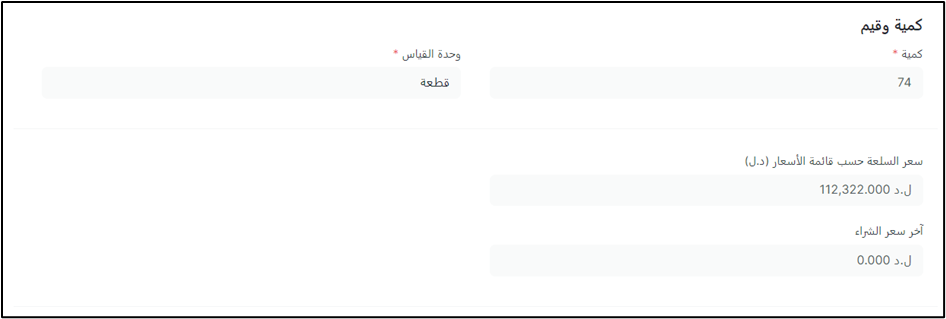
يجب ذكر معامل التحويل لوحدة القياس. على سبيل المثال) ،1(؛ إذا كانت لدينا صندوق واحد يحتوي على
.كيلوغرام
.يتم تحديث كمية المخزون وفقًا لذلك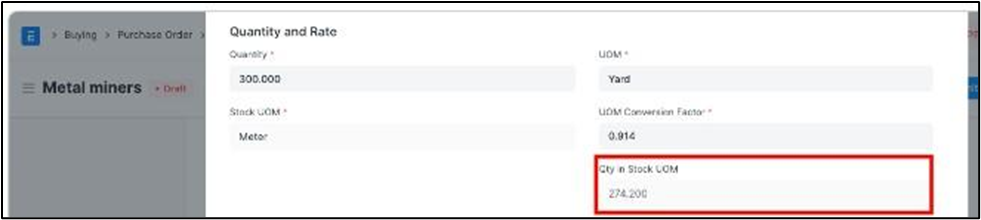
إدخال قائمة العملات والاسعار يمكنك تحديد العملة التي سيتم تخزين أمر الشراء فيها، وإذا قمت بتعيين
.قائمة الأسعار، فسيتم استرداد أسعار العناصر من تلك القائمة
إدخال الضرائب والمصاريف وشروط التسليم وشروط الشحن وشروط الشحن الدولية إذا كان المورد الخاص
بك سيفرض عليك ضرائب أو رسوم إضافية مثل رسوم الشحن أو التأمين، فيمكنك إضافتها هنا. سيساعدك ذلك
في تتبع تكاليفك بدقة. كما أنه إذا كان بعض هذه الرسوم تضيف قيمة إلى المنتج، فعليك ذكرها في جدول
.الضرائب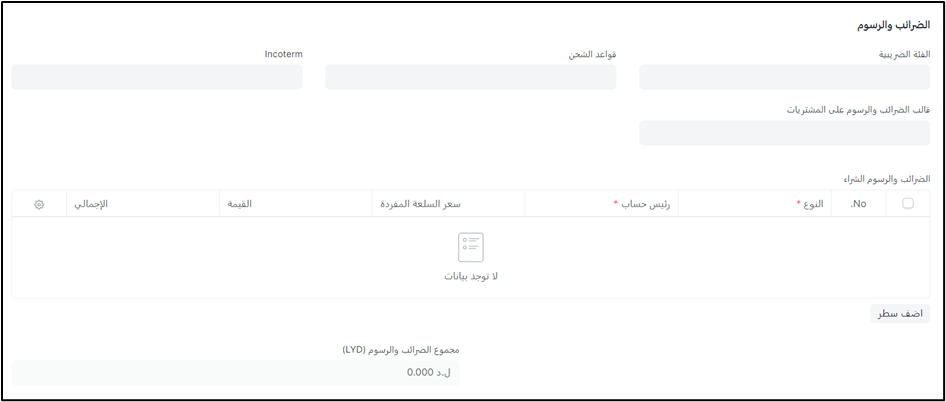
.بعد إدخال تفاصيل الأمر الشرائي، يمكنك تحديد شروط الدفع جدول الدفعات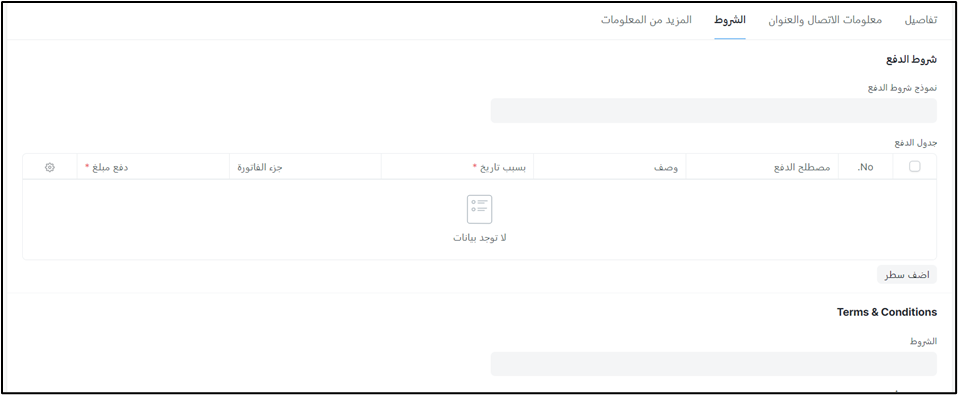
واضافة الشروط والاحكام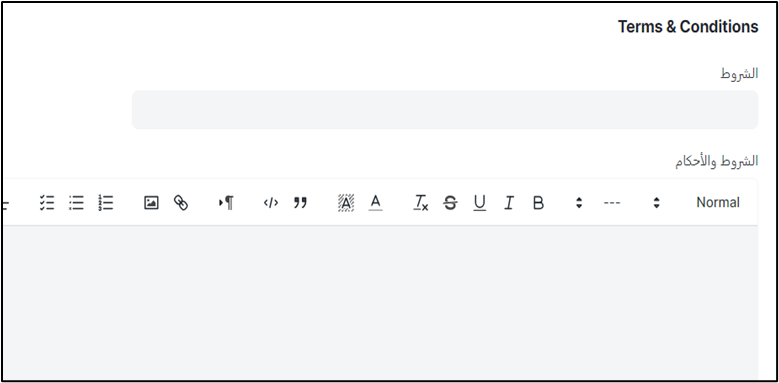
العنوان والاتصالات حدد عنوان المورد) عنوان الفواتير الخاص بالمورد (وحدد عنوان المورد) عنوان الفواتير
الخاص بالمورد (سيتم استخراج العنوان وعنوان الشحن وجهة الاتصال وعنوان البريد الإلكتروني للاتصال إذا تم
.حفظها في ملف البيانات الرئيسي
:طلب مواد, يمكنك تنشيط الاجراءات التالية "Submit /بمجرد "تقديم
يمكنك إضافة أو تحديث أو حذف العناصر في طلب الشراء بالنقر على زر "تحديث العناصر". ومع ذلك، لا يمكنك حذف العناصر التي تم استلامها بالفعل
.الحالة: بمجرد تقديمه، يمكنك تعليق طلب الشراء أو إغلاقه
: الإنشاء: من طلب شراء تم تقديمه، يمكنك إنشاء ما يلي
: تقارير الشراء •
يمكن تحليل وتصور البيانات المتعلقة بالمشتريات التي يقوم بها المؤسسة من خلال مجموعة متنوعة من التقارير المتاحة في وحدات الشراء. عادةً ما تحتوي كل تقرير على ثلاثة أقسام: شريط أدوات التصفية ورسم بياني
.وبيانات. يتم عكس التغييرات في التصفيات والتحديات على الفور في الرسم البياني
:ومن بين الأنواع الرئيسية التقارير والإحصائيات المتاحة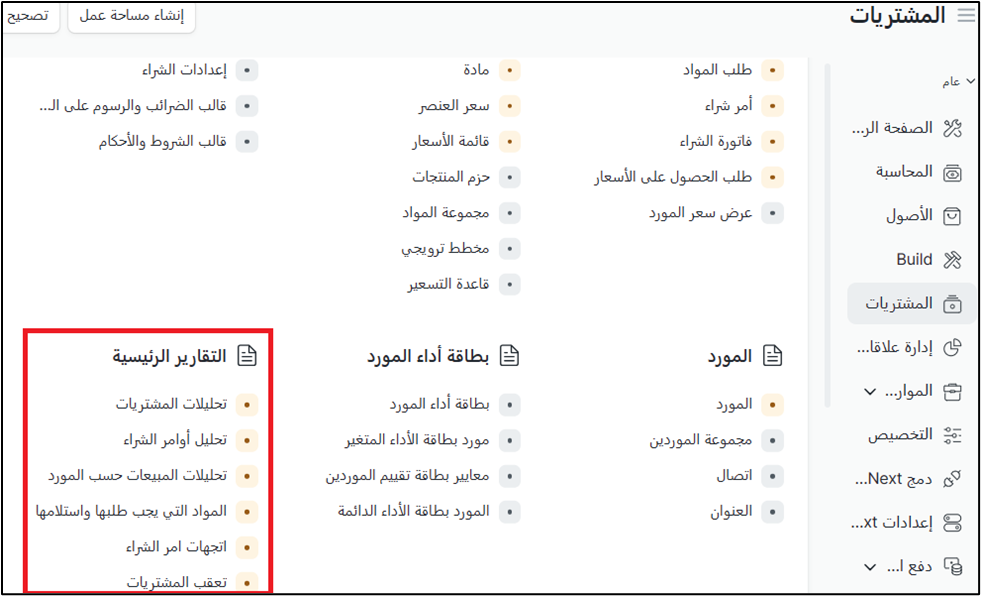
تحليلات الشراء •
:للوصول إلى التقرير، انتقل إلى
الصفحة الرئيسية > الشراء > التقارير الرئيسية > تحليلات الشراء
من خلال تقرير تحليلات الشراء، يمكن تحليل البيانات المتعلقة بالشراء مقابل الموردين ومجموعات الموردين
.والعناصر ومجموعات العناصر على مدى فترة زمنية محددة وتكرر معين
تحليل طلب الشراء •
: للوصول إلى التقرير، انتقل إلى
الصفحة الرئيسية > الشراء > التقارير الرئيسية > تحليل طلب الشراء
. يساعد هذا التقرير في تحليل العناصر وحالة الفواتير في طلب الشراء على مدى فترة زمنية محددة
تحليلات المبيعات حسب المورد •
:للوصول إلى التقرير، انتقل إلى
الصفحة الرئيسية > الشراء > التقارير الرئيسية > تحليلات المبيعات حسب المورد
.يوفر هذا التقرير بيانات شاملة حول العناصر المختلفة المشتراة من الموردين
العناصر المطلوب طلبها واستلامها
:للوصول إلى التقرير، انتقل إلى
الصفحة الرئيسية > الشراء > التقارير الرئيسية > العناصر المطلوب طلبها واستلامها
.يصور هذا التقرير ويعرض البيانات لطلبات الشراء المنشأة
اتجاهات طلب الشراء •
:للوصول إلى التقرير، انتقل إلى
الصفحة الرئيسية > الشراء > التقارير الرئيسية > اتجاهات طلب الشراء
من خلال هذا التقرير، يمكن تصور اتجاهات طلبات الشراء للسنة المالية المحددة. يمكن تجميع الاتجاه استناًدًا إلى
. الموردين ومجموعة الموردين، والعنصر، ومجموعة العناصر، والمشروع
متتبع الشراء
: للوصول إلى التقرير، انتقل إلى
. الصفحة الرئيسية > الشراء > التقارير الرئيسية > اتجاهات طلب الشراء
-: في قسم التقارير الأخرى
: للوصول إلى التقارير الأخرى، انتقل إلى
الصفحة الرئيسية > الشراء > تقارير أخرى
:يمكن الوصول إلى التقارير التالية
العناصر المطلوب طلبها•
تاريخ الشراء حسب العنصر•
اتجاهات استلام الشراء•
اتجاهات فاتورة الشراء•
العنصر المستعان به المطلوب استلامه•
عرض عروض الموردين•
يمكن استخدام هذه التقارير والإحصائيات في وحدة عمل المشتريات في نظام ERP لتحليل الأداء الحالي وتحديد
. أي نقاط ضعف وتحسين العمليات الحالية، وتحسين الكفاءة والإنتاجية في العمليات المستقبلية